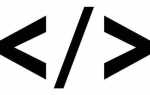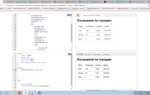Открытие HTML кода, написанного в блокноте, в браузере – простая задача, которая требует лишь нескольких шагов. Этот процесс можно использовать для быстрой проверки, как ваш код будет выглядеть в реальном времени. Начнем с того, что HTML файлы могут быть созданы и сохранены в любом текстовом редакторе, включая стандартный Блокнот Windows. Однако важно правильно сохранить файл и указать его тип, чтобы браузер мог корректно его интерпретировать.
Первое, что нужно сделать, это открыть файл в Блокноте. Напишите код или откройте уже готовый HTML файл. Важный момент – при сохранении файла нужно выбрать правильное расширение. Для этого в диалоговом окне сохранения файла установите тип «Все файлы» и добавьте расширение .html или .htm в конце имени файла. Например, если вы хотите сохранить файл как «index», он должен быть сохранен как «index.html».
После того как файл сохранен, откройте его в любом браузере. Для этого достаточно дважды щелкнуть на файл или использовать команду «Открыть с помощью» и выбрать браузер. Браузер автоматически отобразит ваш код, превратив его в веб-страницу. Если же страница не отображается корректно, проверьте правильность сохранения расширения файла и наличие ошибок в коде.
Как создать HTML файл в блокноте
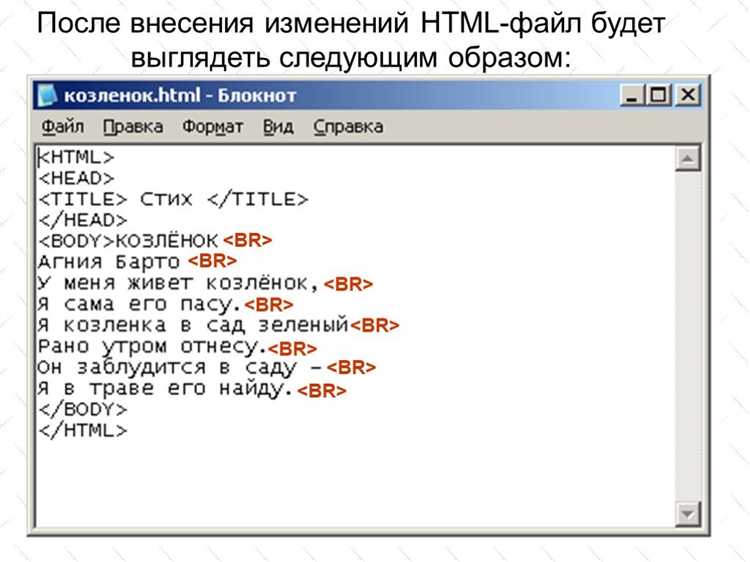
Для создания HTML файла в блокноте достаточно следовать нескольким простым шагам. Это позволит вам быстро написать базовый HTML код и открыть его в браузере.
Шаг 1: Откройте Блокнот. На Windows это можно сделать, набрав «Блокнот» в поиске и выбрав соответствующее приложение.
Шаг 2: Напишите HTML код. Начните с основ: для простого документа используйте такие базовые теги, как <html>, <head>, <body>, а также тег <title> для задания названия страницы в браузере. Пример:
<html> <head> <title>Моя первая страница</title> </head> <body> <h1>Привет, мир!</h1> <p>Это мой первый HTML документ.</p> </body> </html>
Шаг 3: Сохраните файл с расширением .html. В Блокноте выберите «Файл» → «Сохранить как…». В поле «Имя файла» введите название с расширением .html (например, index.html). В поле «Тип файла» выберите «Все файлы». Убедитесь, что кодировка стоит UTF-8.
Шаг 4: Откройте файл в браузере. Перетащите файл в окно браузера или дважды щелкните по нему, и он откроется как веб-страница.
Создание HTML файла в Блокноте – это быстрый и удобный способ для начинающих разработчиков протестировать свой код и увидеть результат работы на практике. Важно помнить, что код должен быть аккуратно структурирован, иначе браузер может не правильно отобразить страницу.
Как сохранить файл с расширением.html
Чтобы сохранить файл с расширением .html, выполните следующие шаги:
- Откройте блокнот или любой другой текстовый редактор.
- Напишите код HTML или откройте существующий файл, который хотите сохранить.
- В меню редактора выберите «Файл» и нажмите «Сохранить как».
- В поле «Тип файла» выберите «Все файлы (*.*)», чтобы указать нужное расширение.
- В поле для ввода имени файла укажите имя файла с расширением
.html, например,index.html. - Убедитесь, что файл сохранен с расширением
.html, а не.txt. - Нажмите «Сохранить».
После этих шагов файл будет готов для открытия в браузере. Важно, чтобы расширение было правильно указано, иначе файл не будет восприниматься как HTML-документ.
Для проверки, откройте файл в браузере. Если код корректен, он отобразится как веб-страница.
Почему важно правильно выбрать кодировку при сохранении
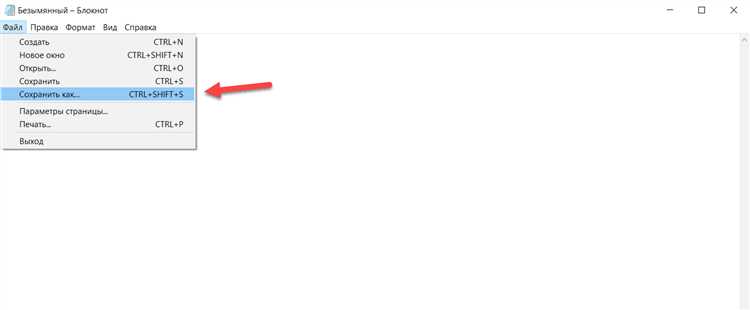
Правильный выбор кодировки при сохранении HTML-файла напрямую влияет на его корректное отображение в браузере. Кодировка определяет, как символы и текст интерпретируются системой. Использование неправильной кодировки может привести к искажению текста, неправильному отображению символов и даже полному отсутствию информации на странице.
Для большинства современных веб-страниц рекомендуется использовать кодировку UTF-8. Это универсальный стандарт, который поддерживает все языки и символы, включая кириллицу, и позволяет избежать проблем с кодированием при открытии файла в разных браузерах и операционных системах. UTF-8 исключает вероятность появления таких ошибок, как «кракозябры», которые возникают при неправильной интерпретации символов.
Если файл сохраняется в другой кодировке, например, в Windows-1251, то открытие этого файла в браузере, который ожидает UTF-8, может привести к появлению неверных символов. Это особенно актуально для многоязычных сайтов, где используются различные наборы символов.
Для уверенности в корректности отображения контента следует всегда указывать кодировку в мета-теге <meta charset="UTF-8"> внутри <head> раздела HTML-документа. Это поможет браузеру точно интерпретировать текст независимо от настроек пользователя или операционной системы.
Также важно учитывать кодировку при обмене файлами между различными редакторами и операционными системами. Например, открытие файла, сохраненного в редакторе на Windows, в редакторе на macOS или Linux без указания правильной кодировки может привести к некорректному отображению символов. В таких случаях, чтобы избежать проблем, всегда проверяйте настройки кодировки перед сохранением.
Как открыть HTML файл в браузере с помощью проводника
Для того чтобы открыть HTML файл в браузере с помощью проводника, выполните следующие шаги:
1. Найдите HTML файл на компьютере через проводник Windows. Обычно файлы с расширением .html или .htm имеют иконку браузера или текстового редактора, в зависимости от установленных программ.
2. Щелкните правой кнопкой мыши по файлу. В контекстном меню выберите пункт «Открыть с помощью» и выберите предпочитаемый браузер (например, Google Chrome, Mozilla Firefox, Microsoft Edge или другой установленный браузер).
3. Если браузер не отображается в списке, выберите пункт «Выбрать другое приложение». В открывшемся окне найдите браузер в списке установленных программ. Если его нет в списке, нажмите «Ещё приложения» и выберите браузер вручную.
4. После выбора браузера файл откроется в нем, и вы сможете просматривать содержимое HTML документа.
Также возможно настроить браузер как программу по умолчанию для открытия всех HTML файлов. Для этого нужно перейти в настройки операционной системы, выбрать «Программы по умолчанию» и задать браузер для открытия файлов с расширением .html.
Как использовать контекстное меню для открытия HTML файла

Для начала откройте проводник файлов и найдите HTML файл, который хотите открыть. Далее выполните следующие шаги:
1. Кликните правой кнопкой мыши на файле. В появившемся меню выберите пункт «Открыть с помощью».
2. Появится список программ, которые могут открыть HTML файл. Выберите ваш браузер (например, Chrome, Firefox или Edge). Если нужная программа не отображается в списке, нажмите «Выбрать другое приложение».
3. В открывшемся окне выберите браузер, после чего файл откроется в выбранной программе.
Если вы хотите, чтобы HTML файл всегда открывался в конкретном браузере, поставьте галочку «Использовать это приложение по умолчанию» перед нажатием кнопки «Ок».
Таким образом, вы сможете быстро открыть HTML файлы с помощью контекстного меню без необходимости открывать браузер вручную и искать файл через его интерфейс.
Какие ошибки могут возникнуть при открытии HTML файла в браузере
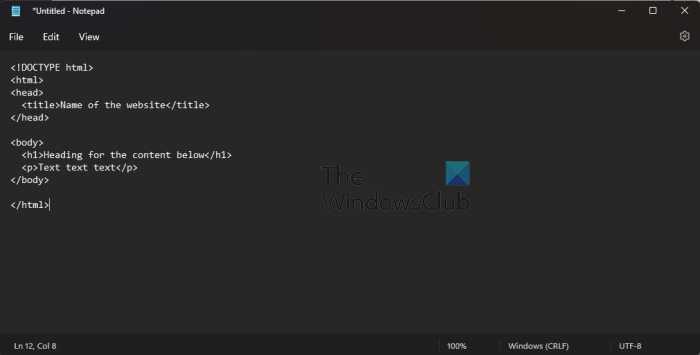
Ещё одной распространённой ошибкой является невалидный HTML-код. Например, забытые закрывающие теги, неправильно вложенные элементы или незакрытые кавычки могут нарушить структуру страницы, и браузер не сможет правильно интерпретировать HTML. В таких случаях страницу могут отображать с нарушениями или вовсе не показывать её. Использование валидаторов HTML, таких как W3C Validator, поможет найти и исправить ошибки в коде.
Ещё одной проблемой является использование устаревших HTML-элементов или атрибутов, которые могут не поддерживаться современными браузерами. Например, старые атрибуты для таблиц или устаревшие теги могут не работать в последних версиях браузеров, что приведёт к неправильному отображению. Рекомендуется использовать актуальные спецификации HTML5 для создания совместимых с большинством браузеров страниц.
Если страница не загружается должным образом, стоит также проверить наличие ошибок в консоли разработчика. Некоторые ошибки, такие как проблемы с подключением внешних стилей или скриптов, могут приводить к сбоям при рендеринге страницы. Подключение ресурсов с использованием абсолютных путей или неправильных адресов часто вызывает такие ошибки.
Кроме того, можно столкнуться с проблемами кэширования. Если браузер использует старую версию файла, изменения могут не отобразиться. В таком случае стоит очистить кэш браузера или использовать методы, такие как добавление версионных номеров к ссылкам на ресурсы (например, файл.css?v=1.2), чтобы принудительно загружать обновлённые файлы.
Как редактировать HTML код в блокноте и обновить страницу в браузере
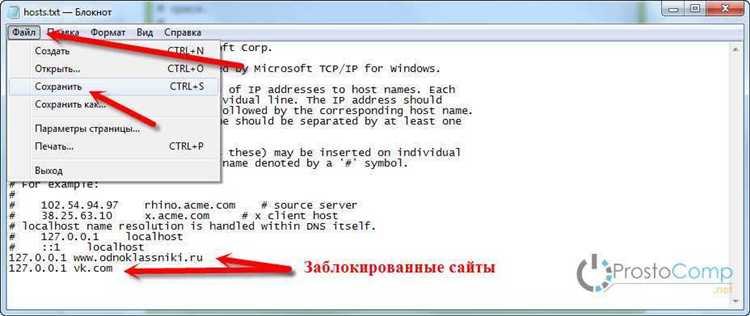
Для того чтобы редактировать HTML код в блокноте и обновить страницу в браузере, достаточно следовать нескольким простым шагам.
- Открытие HTML файла в блокноте: Запустите блокнот (Notepad) и откройте HTML файл через меню «Файл» – «Открыть», или перетащите файл прямо в окно блокнота. Для удобства работы можно настроить отображение всех файлов в диалоге открытия, выбрав «Все файлы» в фильтре.
- Редактирование кода: Внесите необходимые изменения в код HTML. Например, добавьте новый тег, измените атрибуты или контент внутри элементов. Убедитесь, что не нарушаете структуру документа.
- Сохранение изменений: После редактирования сохраните файл, используя сочетание клавиш Ctrl + S или выбрав «Файл» – «Сохранить». Убедитесь, что файл сохраняется с расширением .html.
Теперь необходимо обновить страницу в браузере, чтобы увидеть изменения:
- Обновление страницы в браузере: Перейдите в браузер, где открыт ваш HTML файл, и нажмите клавишу F5 или кнопку «Обновить» в адресной строке. Это перезагрузит страницу с новыми изменениями.
- Режим «горячей перезагрузки»: Если у вас открыт файл в браузере через локальный путь (например, file:///C:/путь/к/файлу.html), перезагрузка страницы после сохранения изменений в блокноте должна сразу отразить изменения. Однако, если вы работаете с сервером, для применения изменений может потребоваться очистить кэш браузера.
- Использование встроенных инструментов браузера: Для более быстрого обновления кода можно использовать инструменты разработчика в браузере (например, в Chrome нажать F12). Это позволит не только увидеть изменения, но и отладить код без перезагрузки страницы.
Таким образом, процесс редактирования HTML в блокноте и обновления страницы сводится к быстрым и простым действиям, не требующим сложных инструментов или программ. Главное – помнить о корректности сохранения файла и своевременном обновлении браузера для получения актуального результата.
Как проверить корректность отображения HTML кода в браузере
Для проверки корректности отображения HTML кода в браузере откройте файл в браузере и внимательно проанализируйте его внешний вид. Убедитесь, что все элементы отображаются так, как задумано, без искажений. Важные моменты, на которые стоит обратить внимание:
1. Проверьте структуру элементов. Все теги должны быть правильно закрыты, без лишних или пропущенных закрывающих тегов. Ошибки в структуре могут вызвать некорректное отображение страниц. Используйте инструменты разработчика, чтобы просмотреть HTML-разметку и убедиться в правильности её структуры.
2. Тестируйте страницу в разных браузерах. Каждый браузер может по-разному интерпретировать HTML-код, особенно если речь идет о старых версиях. Это особенно важно, если вы используете нестандартные или экспериментальные HTML5 элементы. Попробуйте открыть файл в Google Chrome, Mozilla Firefox, Safari, Edge и других популярных браузерах.
3. Используйте валидатор HTML. Например, W3C HTML Validator позволяет проверить код на наличие ошибок, которые могут повлиять на отображение в браузере. Валидатор не только выявляет синтаксические ошибки, но и помогает исправить потенциальные проблемы с доступностью и совместимостью.
4. Анализируйте производительность. Если страница загружается медленно или элементы на ней появляются с задержкой, это может быть связано с неэффективным HTML-кодом, например, чрезмерным использованием внешних ресурсов или неправильной структурой документа. Инструменты разработчика в браузерах могут помочь выявить такие проблемы.
5. Обратите внимание на адаптивность. Важно проверить, как страница отображается на разных устройствах с различными размерами экранов. Используйте инструменты разработчика для эмуляции мобильных устройств и проверки отзывчивости макета.
6. Тестирование с использованием JavaScript. Убедитесь, что все скрипты работают корректно. Например, если на странице используются динамические элементы, такие как слайдеры или формы, они должны функционировать без сбоев. Включите консоль разработчика, чтобы отслеживать возможные ошибки в JavaScript.
7. Убедитесь в корректности отображения шрифтов и изображений. Иногда проблемы с внешними ресурсами, такими как шрифты или изображения, могут привести к искажению страницы. Проверьте правильность путей к ресурсам и наличие необходимых файлов.
Вопрос-ответ:
Как открыть HTML файл, созданный в блокноте, в браузере?
Чтобы открыть HTML файл в браузере, выполните следующие шаги: сохраните файл с расширением .html или .htm (например, «index.html») в блокноте. Затем откройте браузер, выберите пункт «Открыть файл» в меню или перетащите файл прямо в окно браузера. После этого браузер отобразит содержимое HTML файла.
Почему я не могу увидеть форматирование на странице, если открыл HTML файл через блокнот?
В блокноте можно редактировать HTML код, но он сам по себе не отображает результаты работы, как это делает браузер. Чтобы увидеть форматирование, нужно открыть файл в браузере, так как именно браузер интерпретирует HTML и CSS код и отображает страницу в нужном виде.
Как правильно сохранить HTML файл в блокноте, чтобы он открылся в браузере?
Для того чтобы файл открылся в браузере, важно сохранить его с правильным расширением. В блокноте выберите «Сохранить как», в поле «Тип» выберите «Все файлы», а затем введите имя файла с расширением .html (например, «myfile.html»). Это позволит браузеру распознать файл как HTML-документ.
Могу ли я редактировать HTML код в блокноте и сразу же видеть изменения в браузере?
Да, это возможно. Вы можете редактировать HTML код в блокноте, а затем обновить страницу в браузере, чтобы увидеть изменения. После каждого изменения кода сохраните файл в блокноте, а в браузере обновите страницу (обычно это кнопка F5 или Ctrl+R), чтобы увидеть обновленный результат.
Какую кодировку использовать при сохранении HTML файла в блокноте?
При сохранении HTML файла в блокноте рекомендуется использовать кодировку UTF-8, чтобы избежать проблем с отображением символов. Для этого при сохранении файла в блокноте выберите кодировку UTF-8 внизу окна «Сохранить как» и сохраните файл с расширением .html. Это обеспечит правильное отображение текста на разных языках.
Как открыть HTML файл из блокнота в браузере?
Чтобы открыть HTML код, сохранённый в блокноте, в браузере, нужно выполнить несколько простых шагов. Сначала откройте блокнот, где написан ваш HTML код. Далее, сохраните файл с расширением «.html». Для этого в блокноте выберите «Файл» -> «Сохранить как…», и в поле «Тип файла» выберите «Все файлы», а затем введите имя файла, добавив «.html» в конце. После этого откройте браузер и перетащите этот файл в окно браузера или выберите его через меню «Файл» -> «Открыть файл…» в браузере. Код отобразится как веб-страница.
Почему HTML код из блокнота не отображается в браузере?
Если HTML код не отображается в браузере, возможно, вы неправильно сохранили файл. Убедитесь, что файл сохранён с расширением «.html» и в кодировке UTF-8, так как другие расширения или кодировки могут вызвать ошибки при отображении. Также проверьте, что код правильно написан — наличие ошибок в теге или неправильное использование атрибутов может привести к тому, что браузер не распознает его как HTML. Попробуйте открыть файл в другом браузере или на другом устройстве, чтобы исключить проблемы с конкретным браузером.